Comment garder son téléphone le plus longtemps possible ?
Plusieurs trucs vous permettront de conserver votre iPhone, votre Samsung Galaxy ou tout autre téléphone plus longtemps : changer sa batterie, réparer son écran brisé, augmenter son autonomie, activer le mode sombre, réinitialiser l’appareil… Petit guide pratique pour cellulaire vieillissant.
De nos jours, un nouveau téléphone peut coûter jusqu’à 2 500 $, selon ses caractéristiques, son design et sa configuration. À ce prix-là, prolonger la vie de votre « vieux » cellulaire devient presque une nécessité !
Outre l’aspect économique, les conséquences environnementales de la production de ces appareils sont énormes, notamment en raison de l’extraction des métaux rares essentiels à leur bon fonctionnement. De plus, seuls certains composants électroniques peuvent être recyclés. En attendant une transformation en profondeur de l’industrie, conserver un téléphone plusieurs années demeure le moyen le plus écologique de profiter de cette technologie.
La bonne nouvelle : les cellulaires sont maintenant plus performants que ceux des premières générations, et ils le demeurent plus longtemps. Alors que, il y a 10 ans, un téléphone intelligent semblait lent après un an ou deux d’utilisation, les modèles haut de gamme qui sont lancés aujourd’hui pourront soutenir des applications lourdes encore longtemps.
Qui plus est, la plupart des fabricants offrent désormais des mises à jour logicielles durant plusieurs années. Les iPhone d’Apple, par exemple, peuvent être actualisés pendant environ six à huit ans après leur lancement en moyenne. Google promet de son côté sept ans de mises à jour avec ses nouveaux modèles Pixel.
Or, malgré leurs performances intéressantes et leurs mises à jour parfois assurées pour plusieurs années, les téléphones – tout particulièrement leur écran – risquent de se briser, et l’efficacité de leur batterie diminue avec le temps. Nous vous proposons ici 10 trucs pour bien prendre soin de votre appareil et maximiser sa durée de vie.
1. Dotez votre téléphone d’un étui et d’un protecteur d’écran
- Screen Protector. Photo : Belkin
Plusieurs sortes d’étuis existent sur le marché : certains gros modèles offrent une excellente protection – suffisante pour préserver l’intégrité de votre cellulaire même après une chute de plusieurs mètres –, mais ils épaississent l’appareil de beaucoup. À moins de travailler sur un chantier de construction, un étui plus mince devrait faire l’affaire.
La plupart des étuis protègent seulement l’arrière de votre téléphone – ce qui est particulièrement important avec les modèles dotés d’une couche de verre, comme l’iPhone 15 Pro –, mais négligent un peu plus l’écran lui-même. Pour pallier ce manque, ajoutez un film transparent (vendu à 10 $ environ) ou un protecteur en verre (jusqu’à 50 $), qui s’appliquent sur le devant de l’appareil.
2. Rechargez mieux
- Samsung Fast Charger. Photo : Samsung
La plupart des nouveaux chargeurs pour téléphones offerts sur le marché sont des chargeurs rapides, qui acheminent un puissant courant électrique vers l’appareil. Même si, en théorie, les cellulaires modernes analysent la température de la batterie pour prévenir les excès de chaleur, un chargeur rapide de 20 watts (W), et même jusqu’à 80 W dans le cas du OnePlus 12, expose tout de même la batterie à des températures plus élevées que le fait un chargeur ordinaire de 12 W. C’est la même chose pour la recharge sans fil : un chargeur de 15 W chauffera davantage votre téléphone qu’un modèle de 7,5 W.
Pour éviter tout effet sur la durée de vie de la pile, la meilleure stratégie consiste à utiliser la recharge rapide pour prolonger l’autonomie de l’appareil le jour et à employer un chargeur plus lent la nuit, lorsque la vitesse de recharge importe peu. Soulignons d’ailleurs que certains téléphones, comme les iPhone et Pixel récents, utilisent cette stratégie par défaut et optimisent d’une manière logicielle la vitesse de la recharge en fonction de l’heure de la journée.
Par ailleurs, s’il valait mieux autrefois vider complètement un appareil électronique avant de le recharger, ce n’est plus le cas aujourd’hui. C’est même le contraire : pour une durée de vie maximale, ne laissez pas la charge de votre téléphone baisser sous la barre des 20 % environ.
3. Évitez les écarts de température
La batterie perd naturellement de son efficacité à chaque recharge. Vous pouvez ralentir le processus, notamment en évitant les grands écarts de température. Entre autres précautions, abstenez-vous de laisser votre téléphone dans une voiture, et ce, été comme hiver.
4. Réinitialisez votre téléphone
Un cellulaire vieillissant peut paraître lent parce que son processeur peine parfois à soutenir les applications modernes. Sans que cela soit magique, le fait de réinitialiser votre téléphone est susceptible de libérer de l’espace, d’effacer des applis gourmandes et d’améliorer ses performances.
Sauvegardez d’abord tous vos documents personnels – par exemple vos photos, vos messages et votre musique – sur un ordinateur ou dans le nuage. Après la réinitialisation de votre téléphone, ne réinstallez que les applications absolument nécessaires, pour éviter de surcharger à nouveau votre appareil. L’astuce ne fonctionnera pas éternellement et certains modèles ne peuvent pas être réchappés, mais elle pourrait vous permettre de jouir de votre vieux cellulaire encore quelques mois.
Dans iOS, activez la réinitialisation sous le menu Réglages > Général > Transférer ou réinitialiser l’iPhone > Réinitialiser.
Dans Android 14, accédez au menu Paramètres > Système > Options de réinitialisation, et sélectionnez « Effacer toutes les données (réinitialisation des paramètres par défaut) ». Notez que la marche à suivre sur Android peut varier d’un modèle à l’autre.
5. Privilégiez le Wi-Fi
En optant pour le Wi-Fi quand c’est possible, vous utiliserez moins de gigaoctets (Go) dans votre forfait mensuel, et vous prolongerez l’autonomie de votre appareil par la même occasion. Cela est particulièrement vrai dans les zones mal desservies par un réseau cellulaire alors que l’antenne de votre téléphone augmente sa puissance pour assurer une bonne connexion.
6. Surveillez les applications énergivores
Certaines applis consomment beaucoup d’énergie, soit parce qu’elles sont mal conçues, soit parce qu’elles ont besoin de puissance. Notez celles qui drainent le plus la batterie de votre téléphone et tentez de les remplacer par des variantes moins « gourmandes ». Optez par exemple pour des applications payantes qui, contrairement à leurs pendants gratuits, ne chargent pas de publicités sans arrêt.
Un autre truc à garder en tête : modifiez les paramètres de certains programmes pour empêcher la lecture automatique des vidéos dans Facebook, le chargement de vidéos de haute qualité dans X (anciennement Twitter) ou l’activité en arrière-plan dans Instagram. Ces options sont proposées dans les paramètres des applications.
Il existe des applis qui sont très gloutonnes; voyez lesquelles en consultant l’activité détaillée de votre appareil. Dans iOS, la consommation énergétique des applications est affichée sous Réglages > Batterie. Par défaut, iOS les affiche par leur utilisation de la batterie, dans les dernières 24 heures ou dans les 10 derniers jours. Vous pouvez aussi appuyer sur « Afficher l’activité », qui vous indique l’utilisation à l’écran et en arrière-plan des applis. Pour réduire la consommation des applications en arrière-plan, allez sous Réglages > Général > Actualisation en arrière-plan.
Dans Android 14, la consommation des applications apparaît sous Paramètres > Pile > Utilisation de la pile. Pour restreindre leur utilisation en arrière-plan, rendez-vous sous Paramètres > Applications > Utilisation de la pile par les applications. Il faut ensuite choisir une appli (par exemple Facebook) et désactiver « Autoriser l’utilisation en arrière-plan ».
7. Activez le mode « écono »
De plus en plus de téléphones sont dotés d’une fonctionnalité permettant d’économiser la batterie. Par exemple, en restreignant l’utilisation des applications en arrière-plan, elle réduit la fréquence des notifications, ou encore elle bloque les services de géolocalisation lorsque l’écran est éteint.
Quelques modèles sont aussi munis de paramétrages avancés qui permettent notamment de limiter la vitesse du processeur ou de diminuer la résolution de l’écran. Le mode « Économie de pile extrême » des appareils Pixel met même en pause forcée la plupart des applications du téléphone, et devrait tripler son autonomie.
Dans iOS, le mode « Économie d’énergie » est affiché sous le menu Réglages > Batterie. Dans Android 14, il se trouve sous le menu Paramètres > Pile.
8. Activez le mode sombre
La plupart des téléphones récents sont dotés d’un mode sombre, qui affiche les applications sur un fond noir. Outre le fait qu’il rend l’écran plus agréable pour les yeux en soirée, ce mode permet aussi de réduire la consommation énergétique de certains types d’écrans, notamment ceux à diodes électroluminescentes organiques (DELO, ou OLED en anglais) qui équipent la majorité des appareils haut de gamme depuis quelques années. Cette fonction ne change rien, toutefois, à « l’appétit » des écrans ACL, ou à affichage à cristaux liquides (comme ceux de tous les modèles d’Apple vendus avant l’iPhone X).
Dans iOS, dirigez-vous vers Réglages > Affichage et luminosité, et sélectionnez « Sombre » dans le menu « Apparence ». Dans Android 14, rendez-vous sous Paramètres > Affichage pour activer le thème sombre.
Peu importe l’appareil que vous avez, vous pouvez aussi diminuer sa consommation en réduisant son intensité lumineuse dans le menu situé dans le haut de l’écran (Android et iOS).
9. Remplacez la batterie
Selon Apple – et il en va de même pour les téléphones Android –, les batteries des iPhone sont conçues pour conserver jusqu’à 80 % de leur charge initiale pour 500 cycles de recharge complets, de 0 à 100 % (1 000 cycles dans le cas des iPhone 15 et 16). Voilà pourquoi l’autonomie d’un cellulaire utilisé 365 jours par année diminue avec le temps. Certes, changer la pile n’est pas toujours évident, mais cela reste faisable si vous avez les bons outils et que vous respectez la marche à suivre.
Excellente source d’information, le site web de l’entreprise iFixit propose des guides de réparation gratuits, et ce, pour une foule de modèles. Il vous est aussi possible d’y acheter une pile et les outils nécessaires (environ 50 $ pour l’ensemble).
Même si remplacer une pile s’avère assez facile pour ceux qui sont habiles de leurs mains, la manœuvre comporte une part de risques. En effet, un coup de tournevis mal placé peut sérieusement endommager le téléphone. Il est donc parfois préférable de faire appel à un réparateur indépendant (de 50 à 130 $ environ pour un remplacement de batterie, ce qui inclut les pièces et la main-d’œuvre).
10. Changez l’écran
Remplacer un écran brisé se veut plus ou moins complexe selon les téléphones. Ici aussi, le site web d’iFixit constitue une bonne source d’information à ce sujet. En règle générale, les vieux cellulaires sont plus faciles à réparer que les modèles récents, et leurs pièces, moins chères.
S’il est généralement plus économique de faire les réparations soi-même, passer par le fabricant directement se révèle parfois plus avantageux. L’écran d’un iPhone 14 Pro Max coûte par exemple 549 $ du côté d’iFixit, mais il faut payer 499 $ pour le faire remplacer dans les magasins Apple.
À l’inverse, l’écran d’un iPhone 7 est vendu 98 $ par iFixit et se répare en une heure (vous pouvez, sinon, payer un peu plus et confier la manœuvre à un réparateur indépendant), mais vous devrez sortir de votre poche 195 $ en tout dans un Apple Store.
Bref, mieux vaut vérifier au cas par cas, en fonction du modèle de votre téléphone et de vos talents de réparateur, avant de choisir la marche à suivre.
À lire aussi : notre test de téléphones intelligent et 5 façons de prolonger l'autonomie de votre cellulaire

Fonder une famille seule exige plus d’organisation – et d’implication de...

Nous avons testé cinq modèles de casques antibruit pour enfants. Voici c...

Avec les catastrophes naturelles qui se multiplient, les assureurs qui o...

LG, Maytag, Whirlpool, Miele, Samsung, Bosch… Protégez-Vous a demandé à...








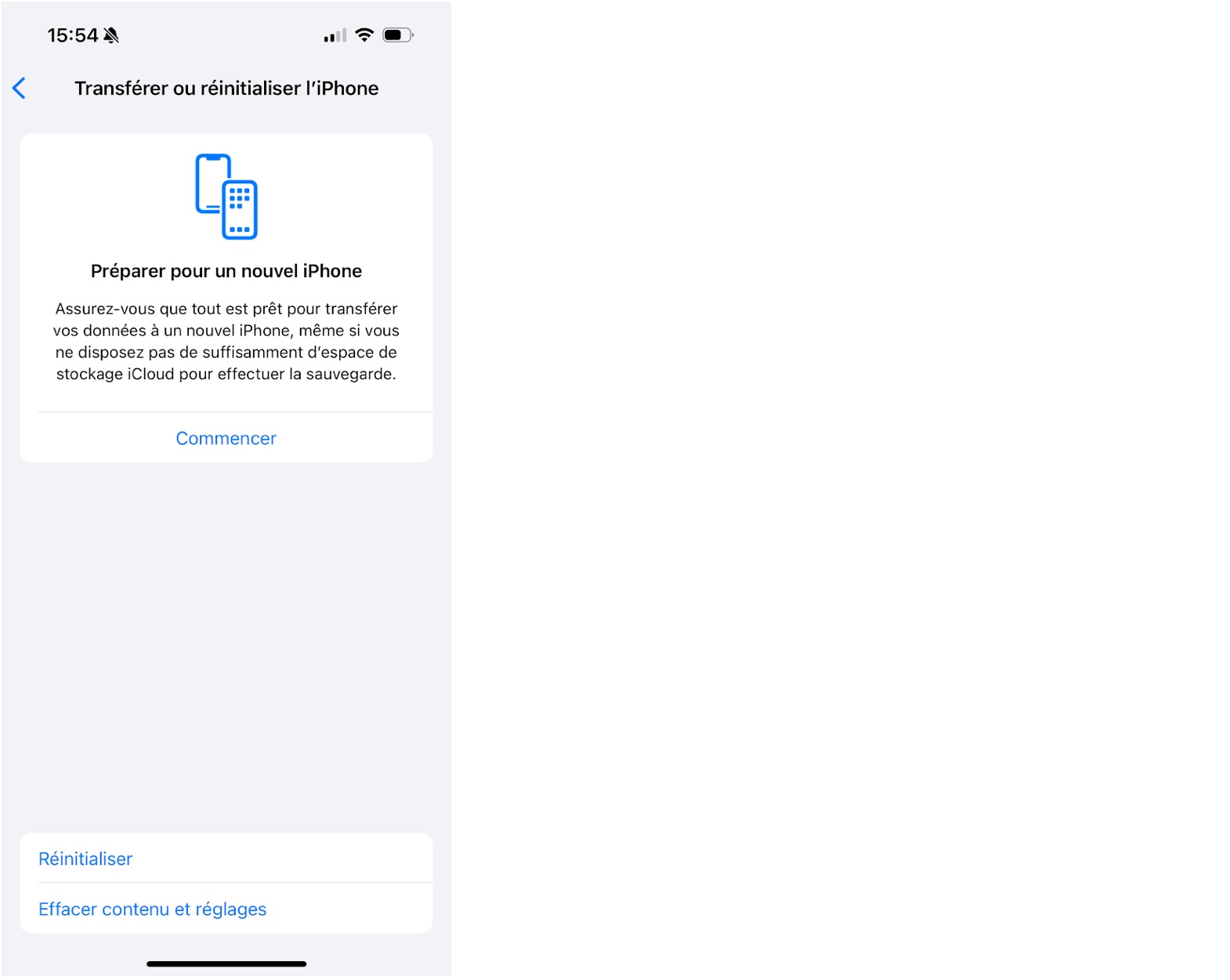
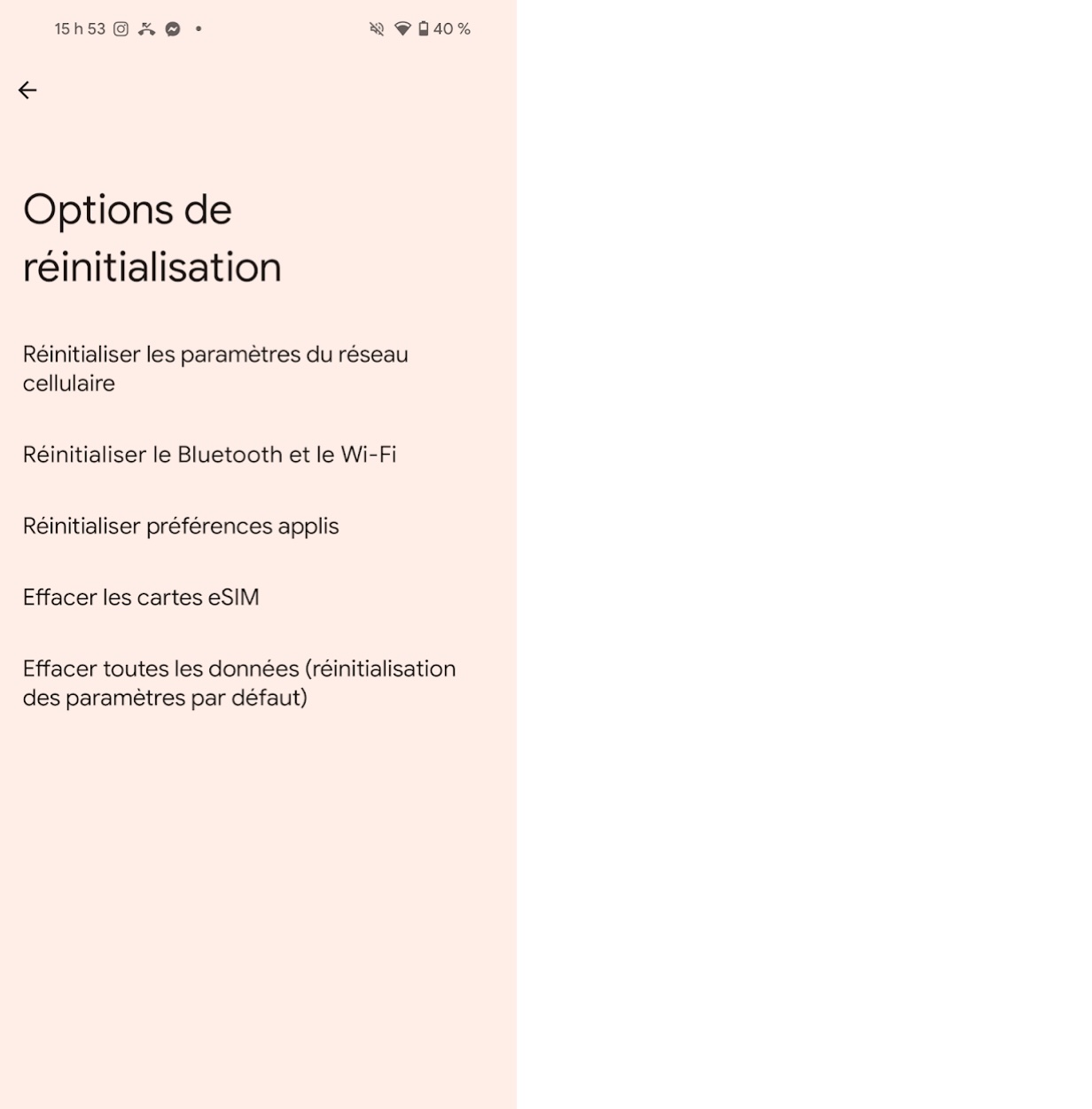
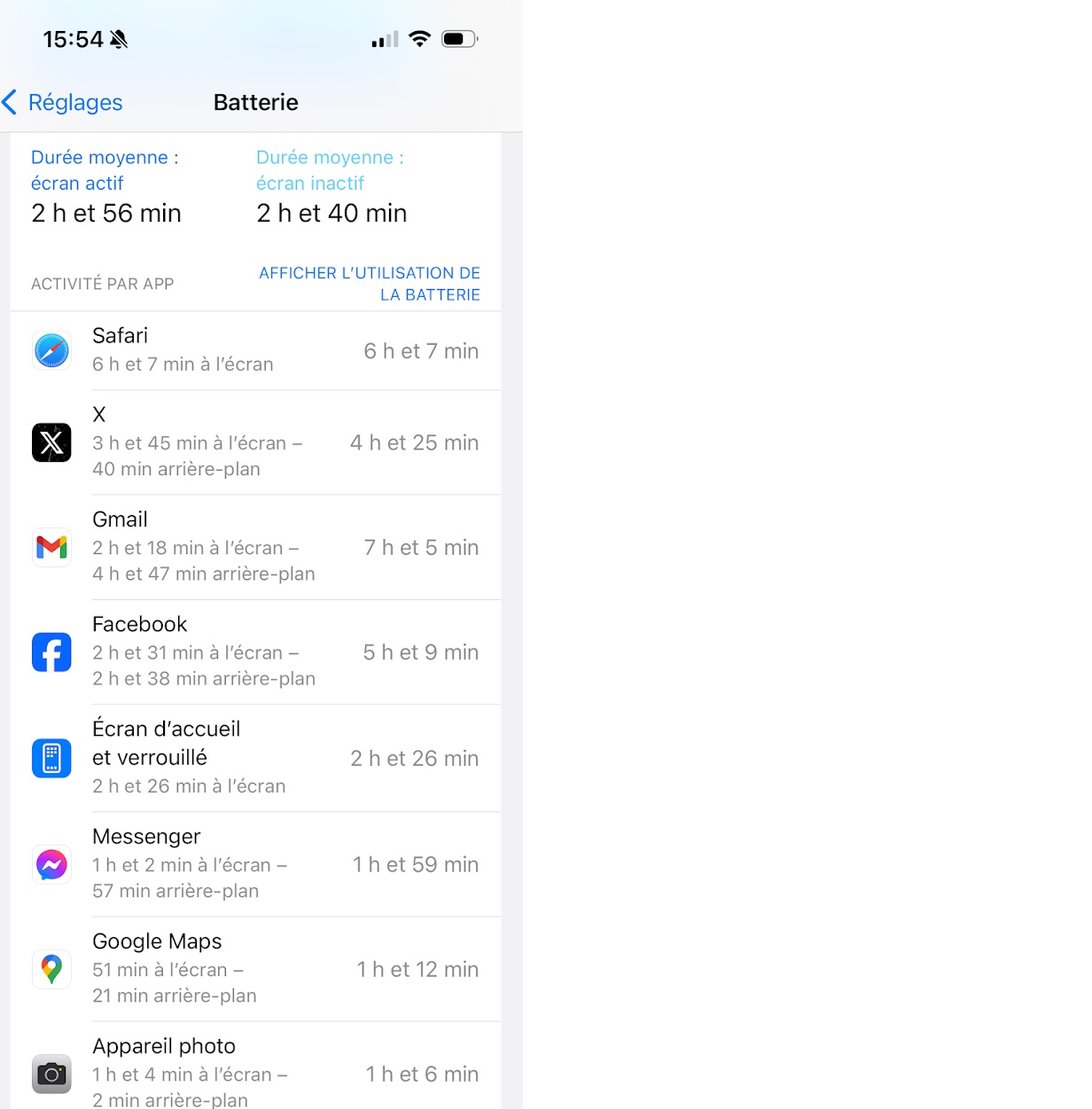
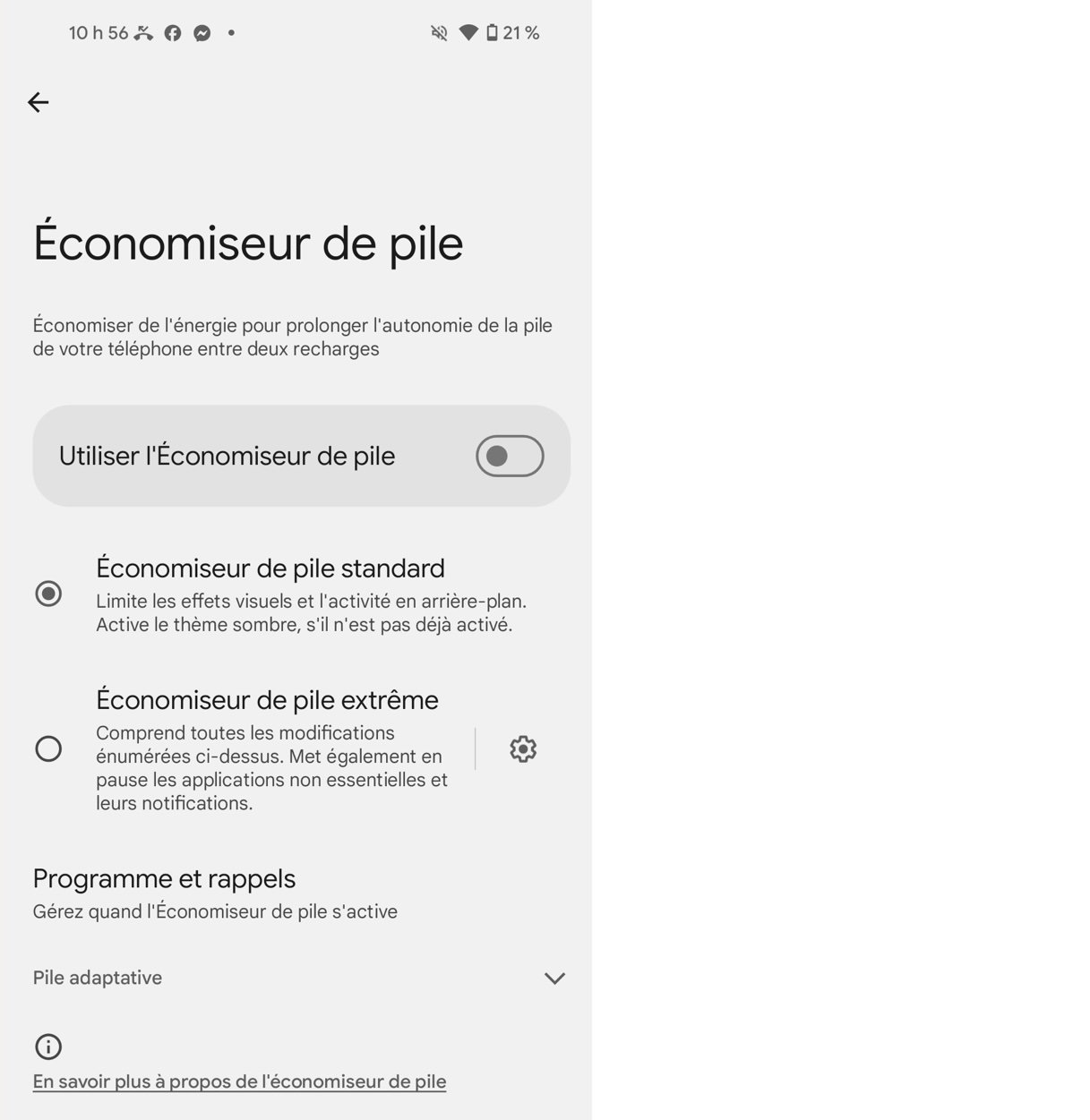
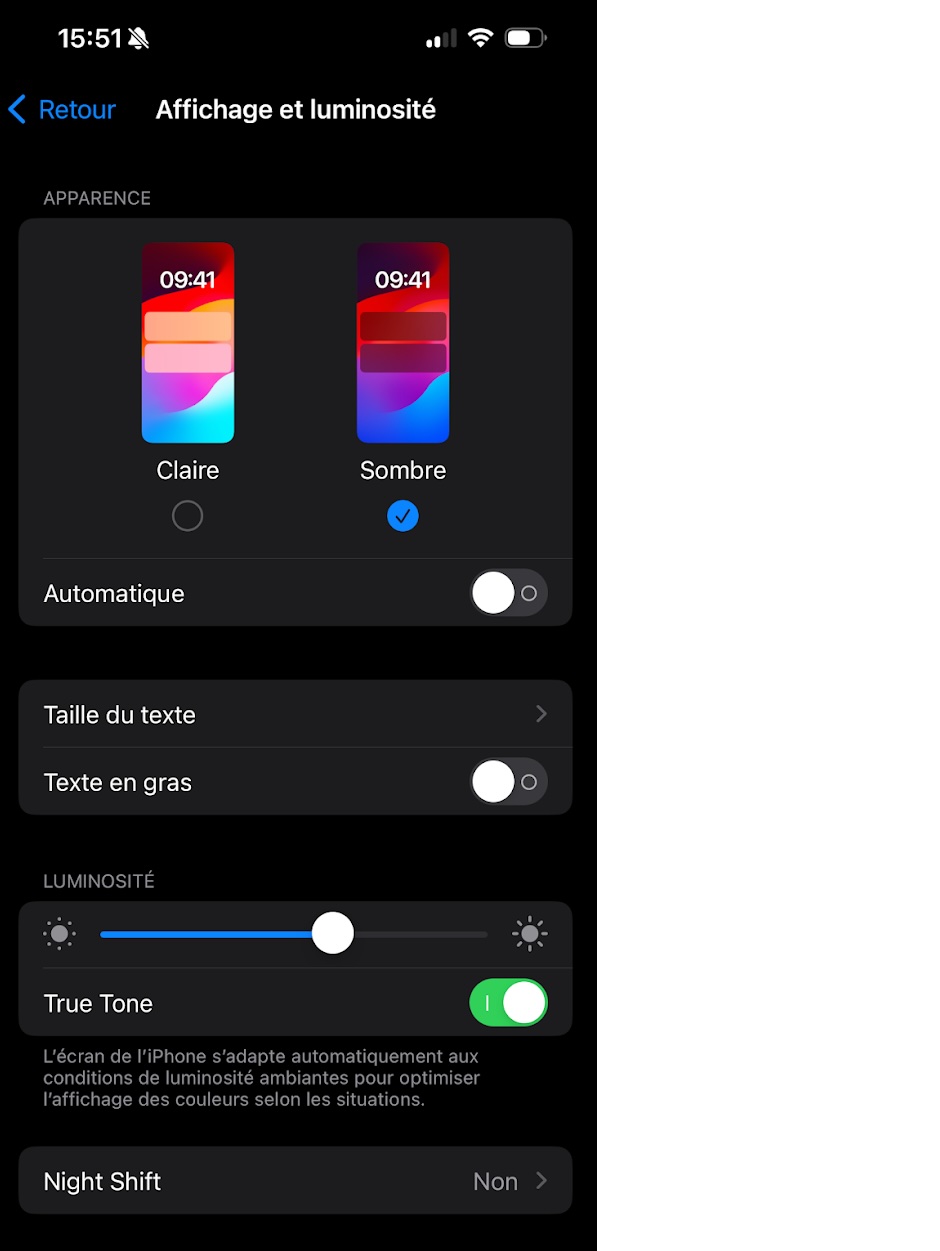
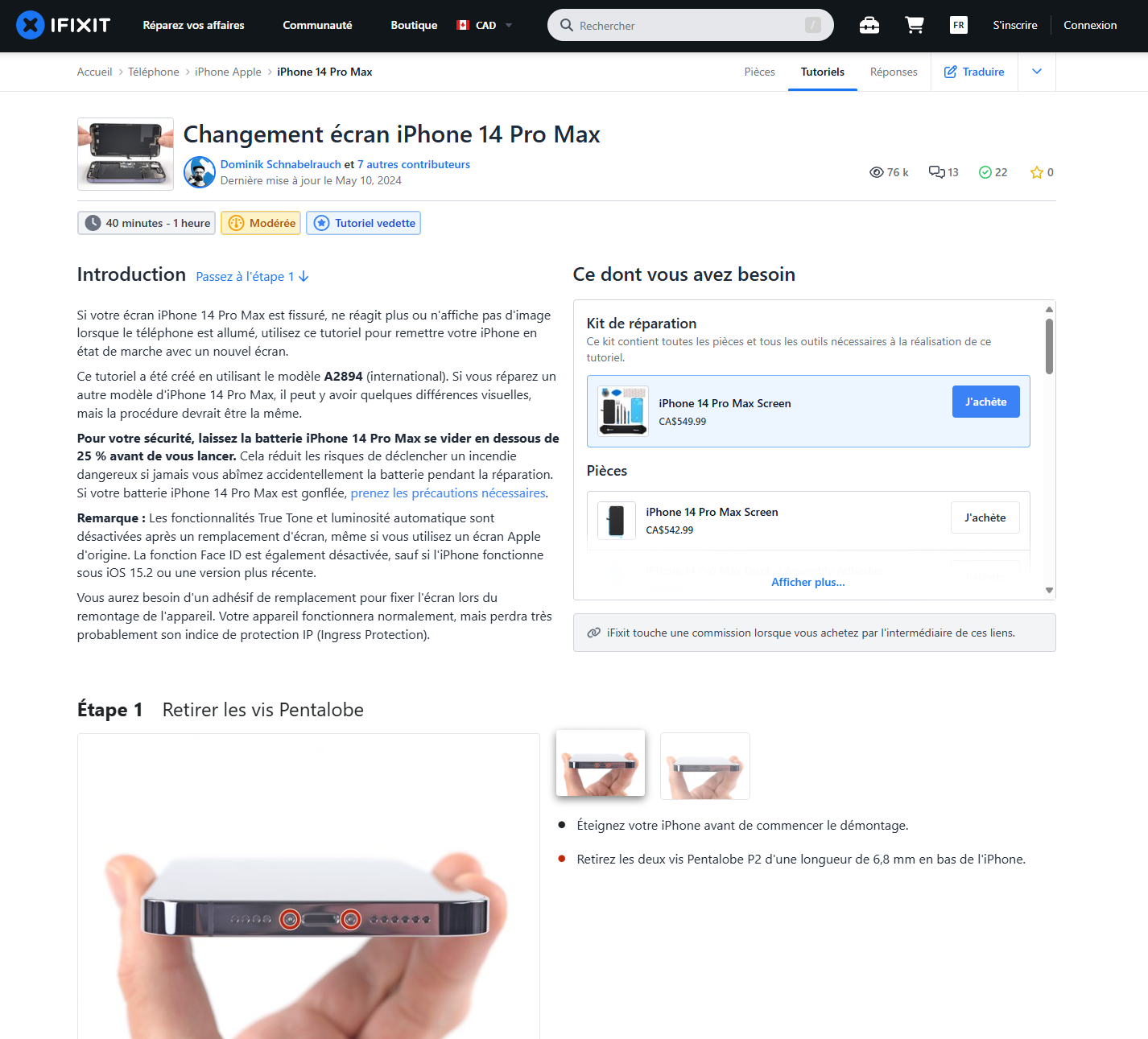
L'envoi de commentaires est un privilège réservé à nos abonnés.
Déjà abonné? Connectez-vous
Il n'y a pas de commentaires, soyez le premier à commenter.